Comment arrêter les fenêtres contextuelles "Autoriser les notifications de site" dans presque tous les navigateurs
Publié: 2022-01-17Malgré le fait que la plupart des navigateurs empêchent les notifications indésirables, les demandes d'autorisation ennuyeuses apparaîtront toujours de temps en temps. Ces notifications contiennent des publicités, des promotions et d'autres pop-ups pour inciter leurs visiteurs à interagir plus fréquemment avec eux, que ce soit en poussant des remises sur les ventes ou en incitant le spectateur à lire le dernier contenu.
Il n'existe pas de solution unique pour désactiver « autoriser les notifications de site » dans tous les navigateurs ; néanmoins, les étapes sont très similaires. En raison de l'utilisation généralisée de Chrome, Firefox, Microsoft Edge, Opera, Brave et Internet Explorer, nous allons démontrer les processus dans ces navigateurs.
Dans cet article, nous verrons comment vous pouvez arrêter les demandes de notification de site sur sept navigateurs populaires. Alors sans plus tarder, commençons.
Google Chrome
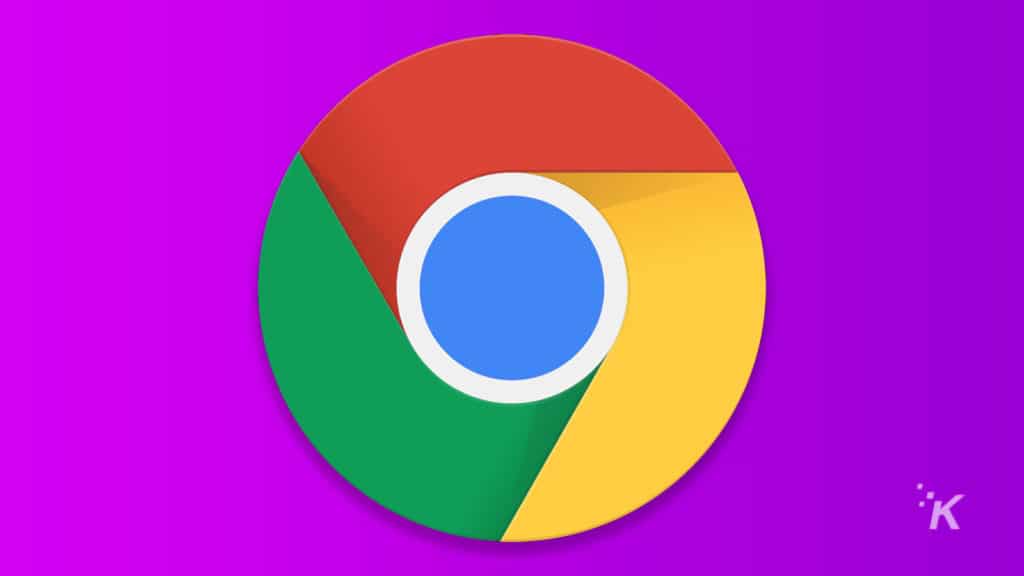
L'un des navigateurs les plus populaires au monde, Chrome donne aux utilisateurs un contrôle presque total sur les alertes de site. Voici ce qu'il faut savoir.
- Exécutez le navigateur Chrome sur votre appareil
- Dans la barre d'outils, sélectionnez Plus , puis Paramètres
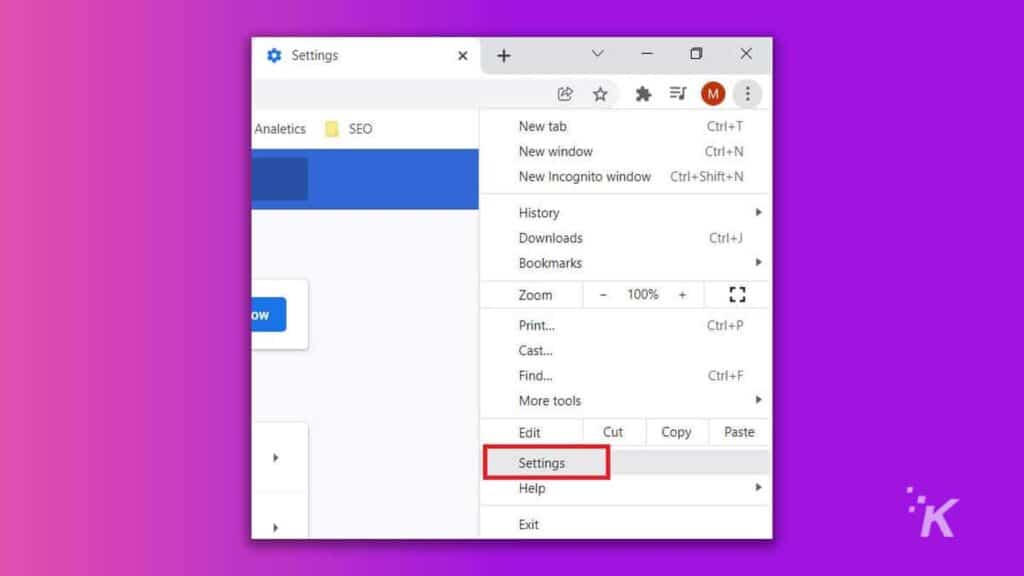
- Allez dans « Confidentialité et sécurité », puis cliquez sur Paramètres du site
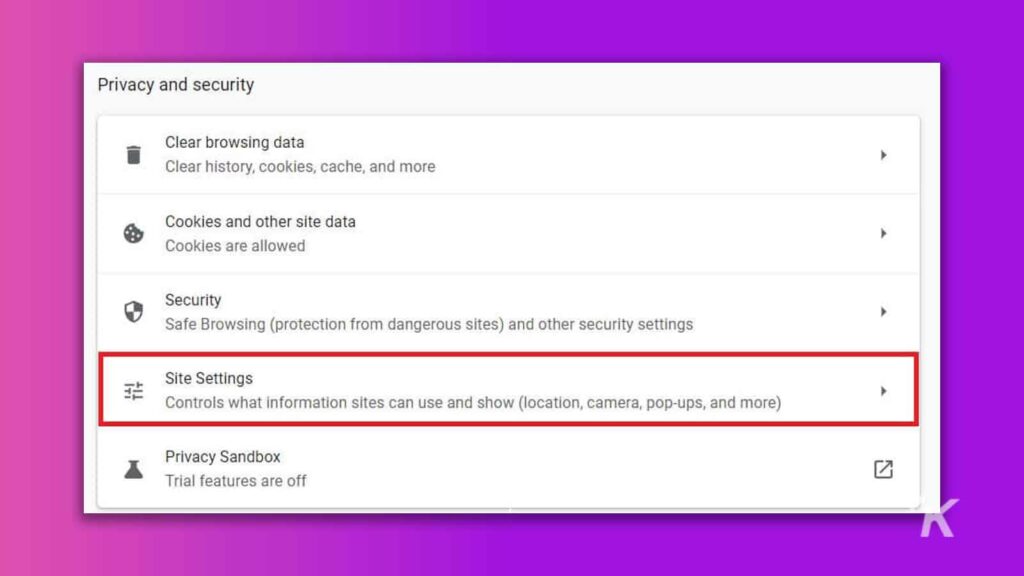
- Cliquez sur les notifications
- Choisissez l'une des options comme paramètre par défaut :
- Les sites peuvent demander à envoyer des notifications : cette option est définie par défaut, ce qui entraîne le message "Autoriser les notifications du site ?" rapide.
- Utiliser une messagerie plus silencieuse : En sélectionnant cette option, Chrome empêchera le site Web d'envoyer des notifications. Pourtant, les sites sont autorisés à vous demander d'envoyer des notifications. Cependant, si vous ignorez les notifications d'un site ou si d'autres utilisateurs bloquent les notifications du site Web, le site Web ne pourra pas envoyer de notifications.
- Ne pas autoriser les sites à envoyer des notifications : bloque toutes les notifications des sites Web. Les fonctionnalités nécessitant des notifications ne fonctionneront pas.
Et voilà, comment arrêter ces pop-ups ennuyeux sur Chrome.
Safari
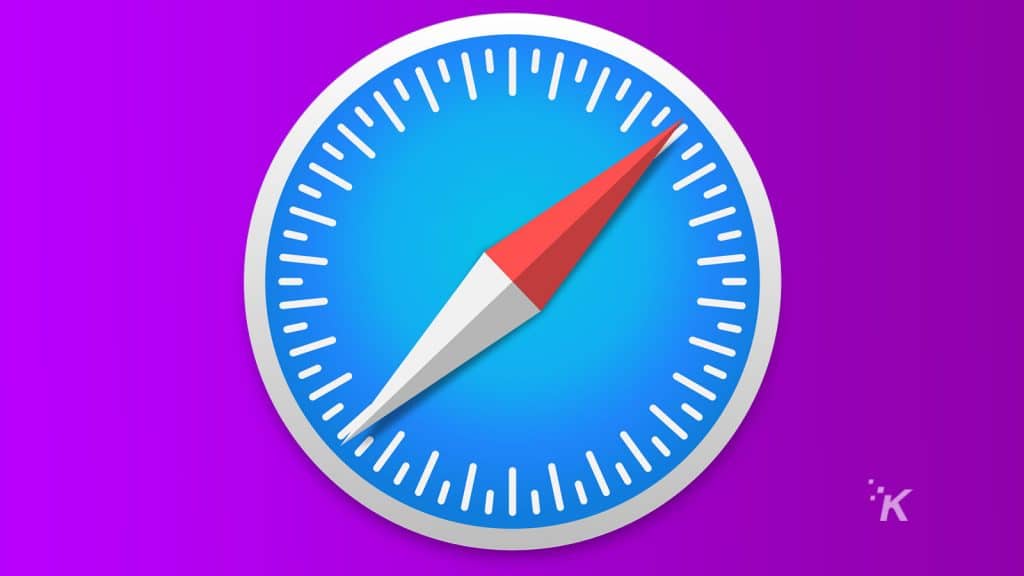
Si vous êtes un utilisateur passionné de Safari, suivez ces étapes pour supprimer les messages contextuels du site :
- Ouvrez Safari
- Dans le menu Safari, cliquez sur Préférences
- Cliquez sur Sites Web
- Aller aux Notifications
- Décochez "Autoriser les sites Web à demander l'autorisation d'envoyer des notifications push"
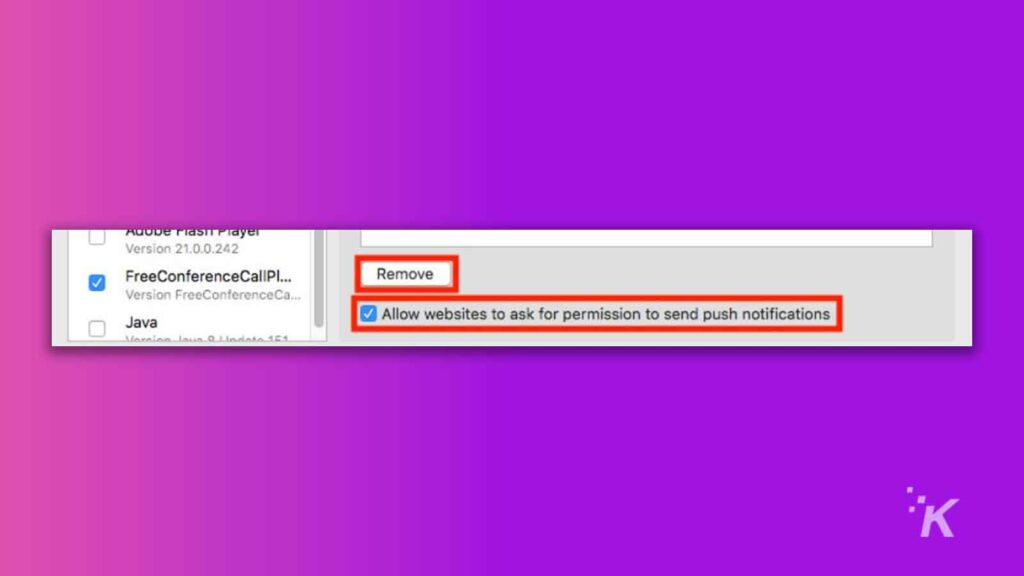
C'est tout ce que vous aurez à faire pour Safari ! Passons maintenant à Firefox.
Firefox
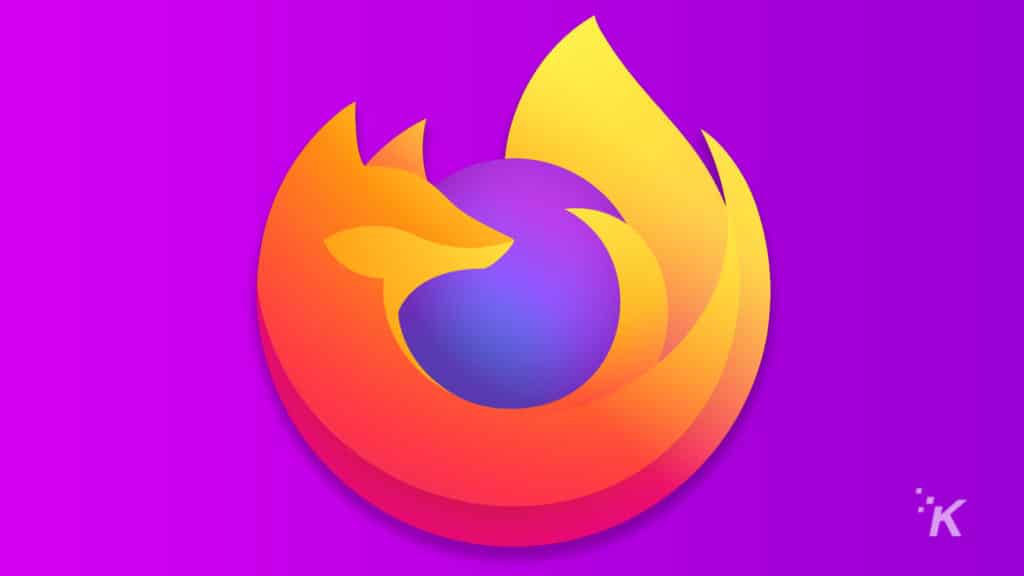
Si vous préférez utiliser Firefox comme navigateur de prédilection, voici comment arrêter ces pop-ups ennuyeux :
- Ouvrez le navigateur Web Firefox
- En haut à droite, ouvrez le menu du navigateur et sélectionnez Paramètres
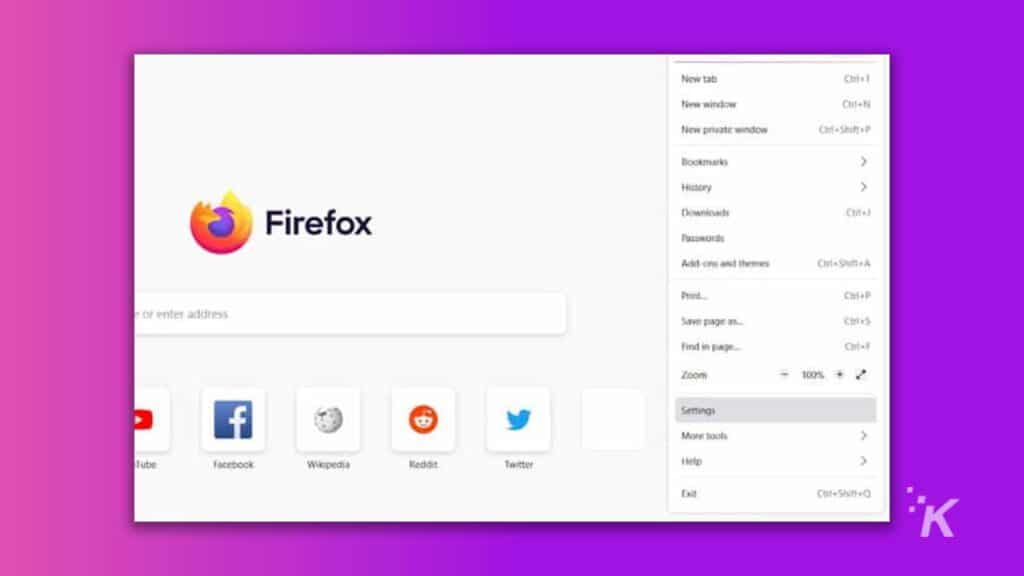
- Dans le panneau de gauche de la page des paramètres, sélectionnez "Confidentialité et sécurité"
- Sous le titre des autorisations, sélectionnez Paramètres de notification
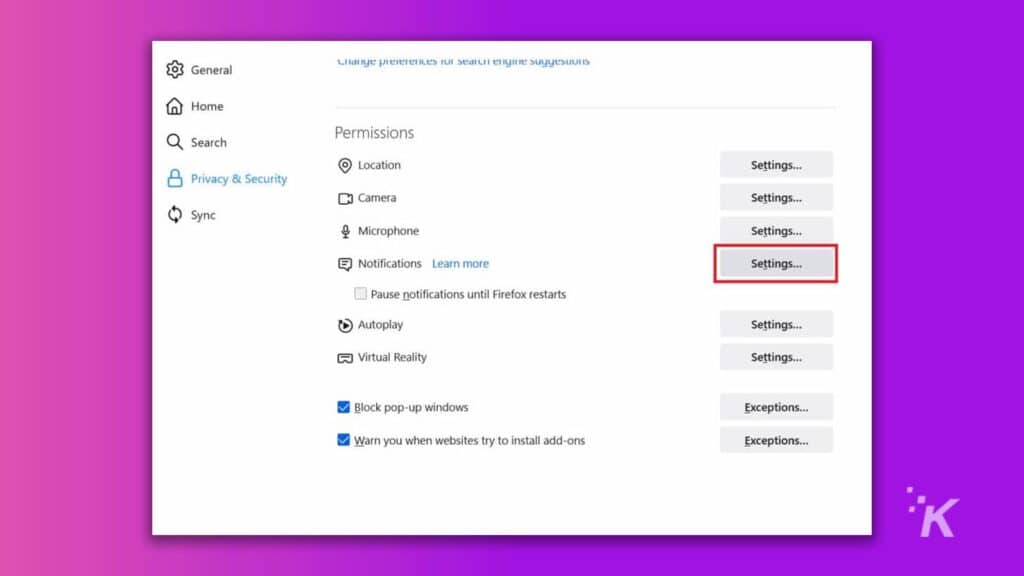
- Cochez la case qui dit "Bloquer une nouvelle demande pour autoriser les notifications"
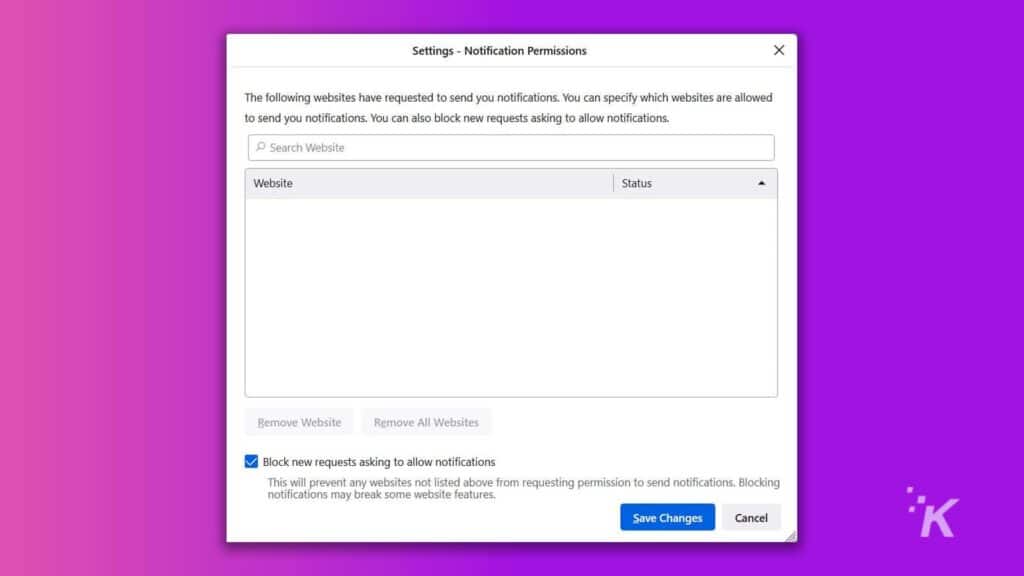
Désormais, votre navigateur Firefox bloque toutes les demandes d'autorisation provenant de nouveaux sites Web. Cependant, les sites Web avec une autorisation préalable peuvent toujours envoyer des alertes contextuelles.
Bord Microsoft
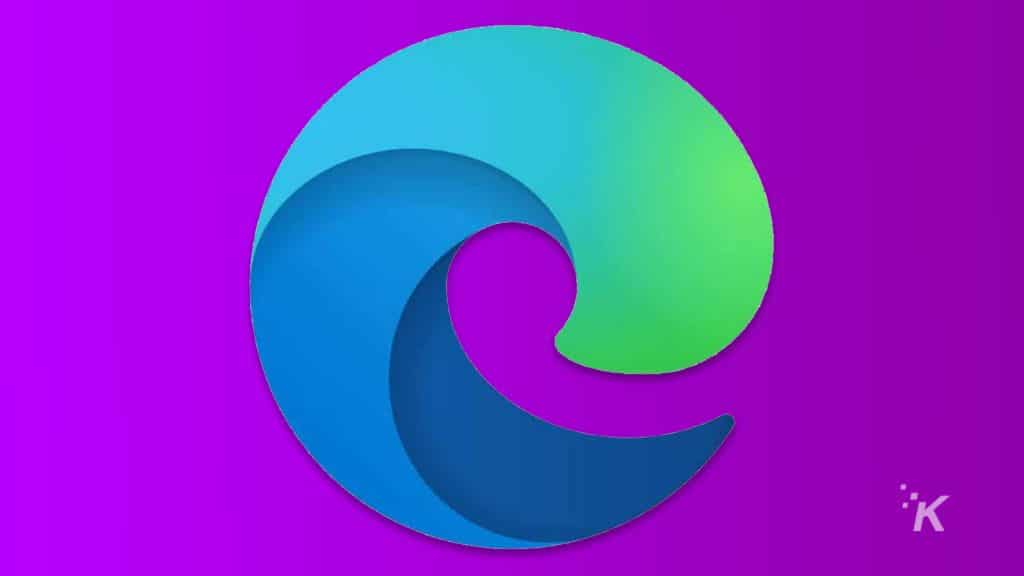
1. Dans le coin supérieur droit, cliquez sur Plus . Sélectionnez ensuite Paramètres .
2. Dans le panneau de gauche, sélectionnez Cookies et autorisations de site .
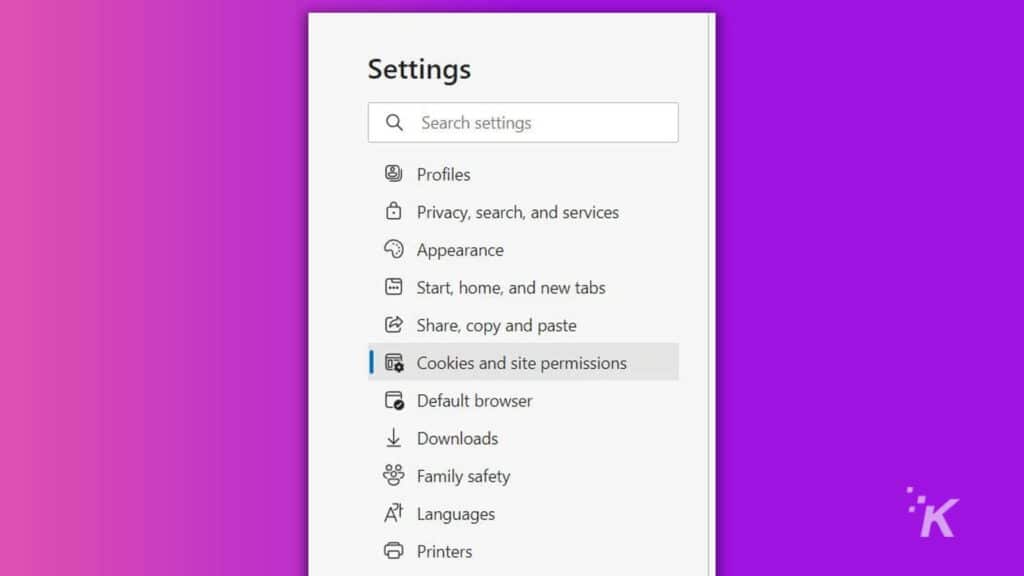
3. Faites défiler jusqu'à toutes les autorisations et sélectionnez Notifications .
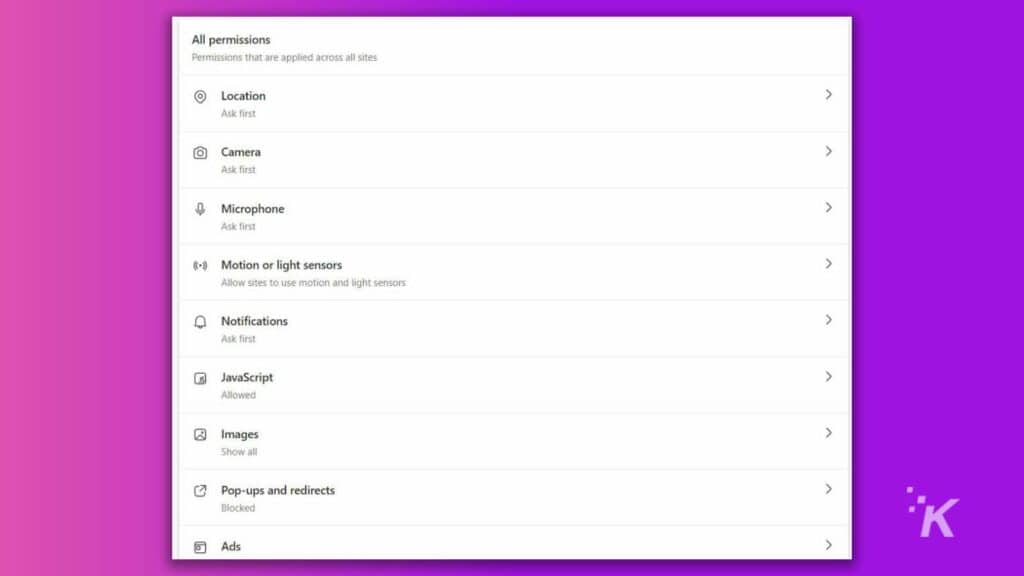
4. Désactivez le premier interrupteur pour bloquer les futures questions d'autorisation.
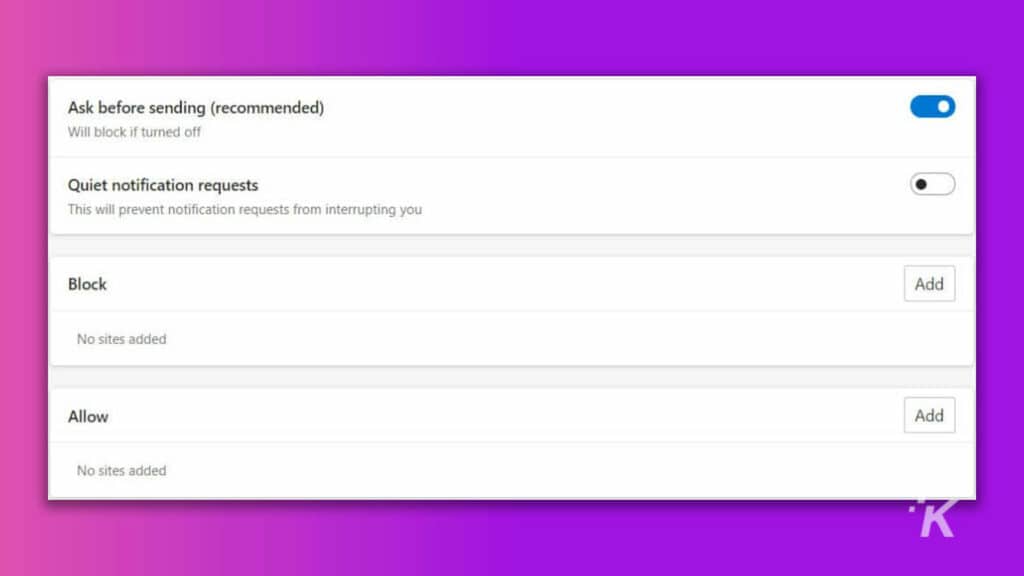
Notez que l'activation de la demande de notification silencieuse permettra toujours aux sites Web de vous poser la même question. Cependant, si vous ignorez la demande plusieurs fois, cela bloquera le site Web.

Opéra
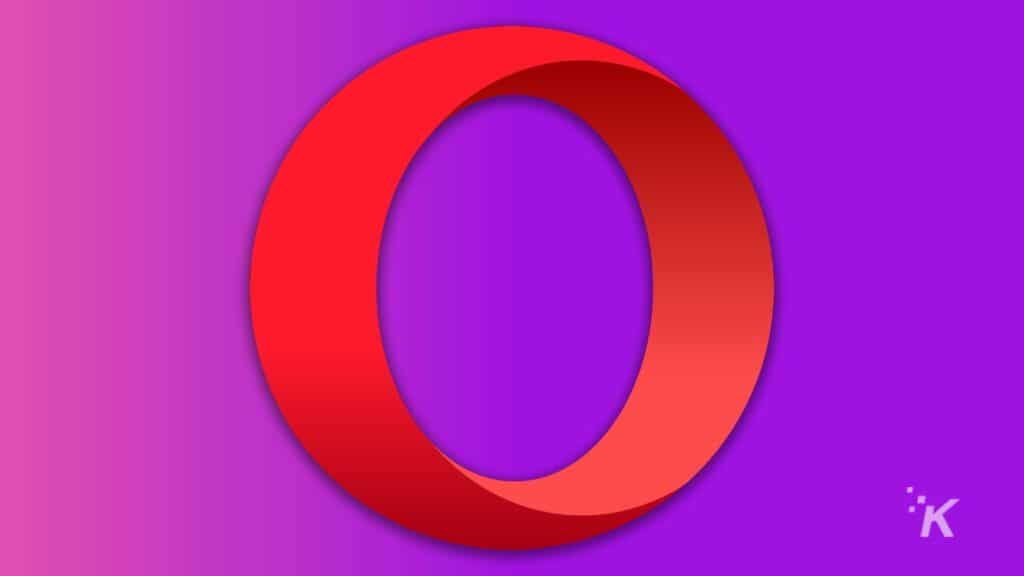
Si vous préférez utiliser le navigateur Opera, nous vous guiderons à travers les étapes ci-dessous.
- Sur le navigateur Web Opera
- Accédez aux paramètres en appuyant sur l'icône de réglage (l'engrenage) dans la barre d'outils
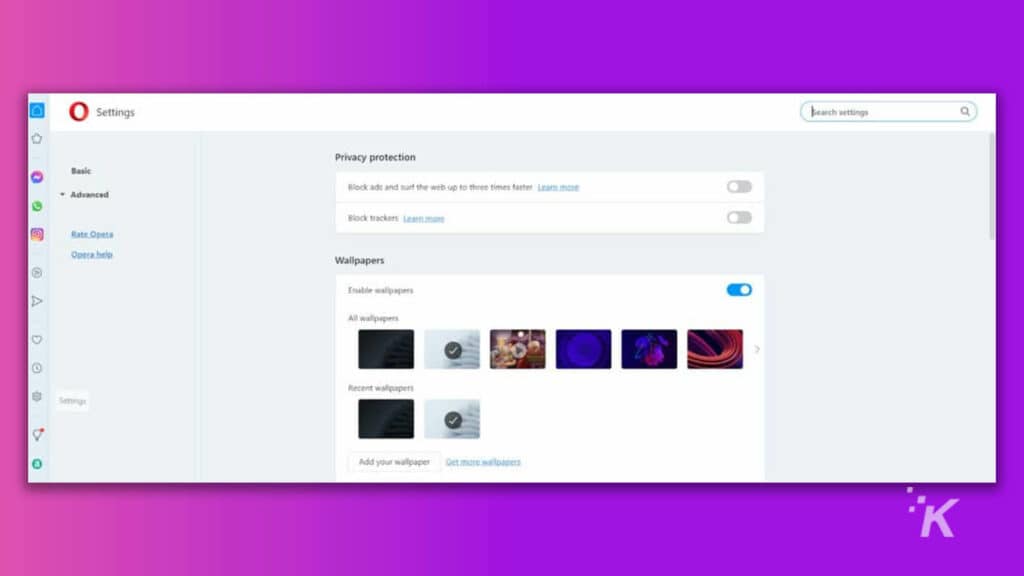
- Sous Confidentialité et sécurité , sélectionnez Paramètres du site
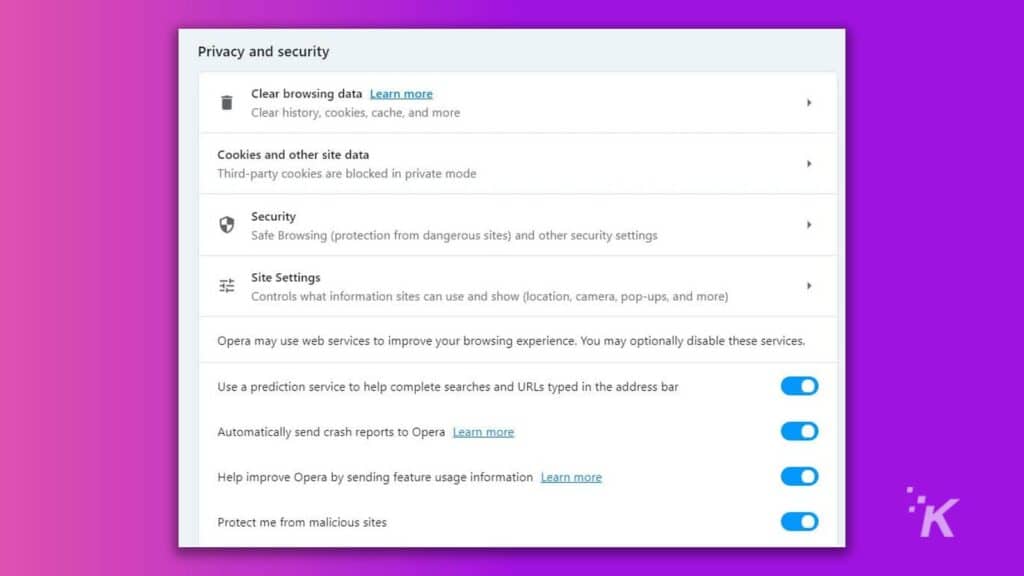
- Sous autorisations, sélectionnez Notifications
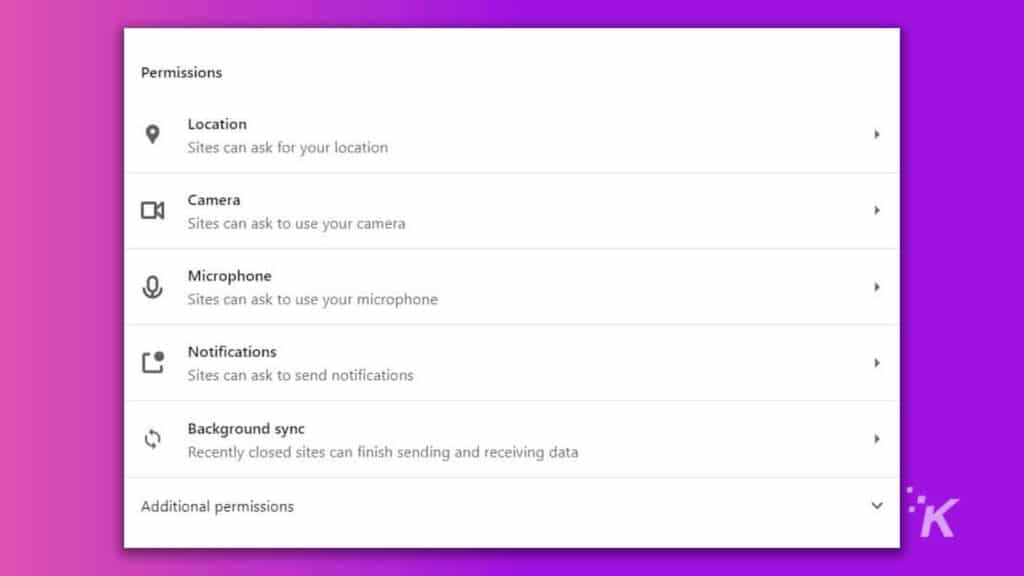
- Modifiez le paramètre par défaut des notifications de site Web sur "Ne pas autoriser les sites à envoyer des notifications"
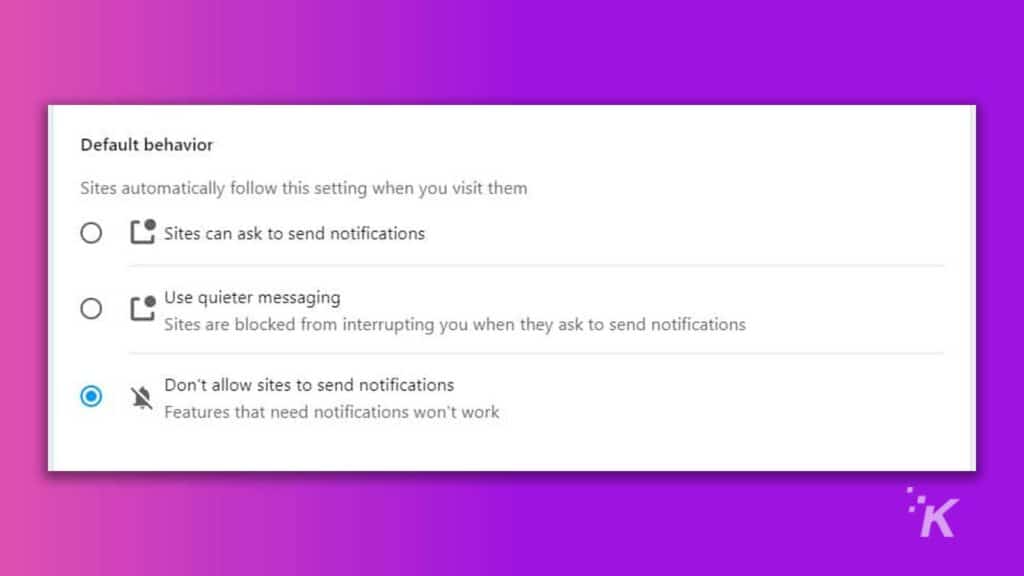
Et c'est tout pour le navigateur Opera. À Braves !
Braver
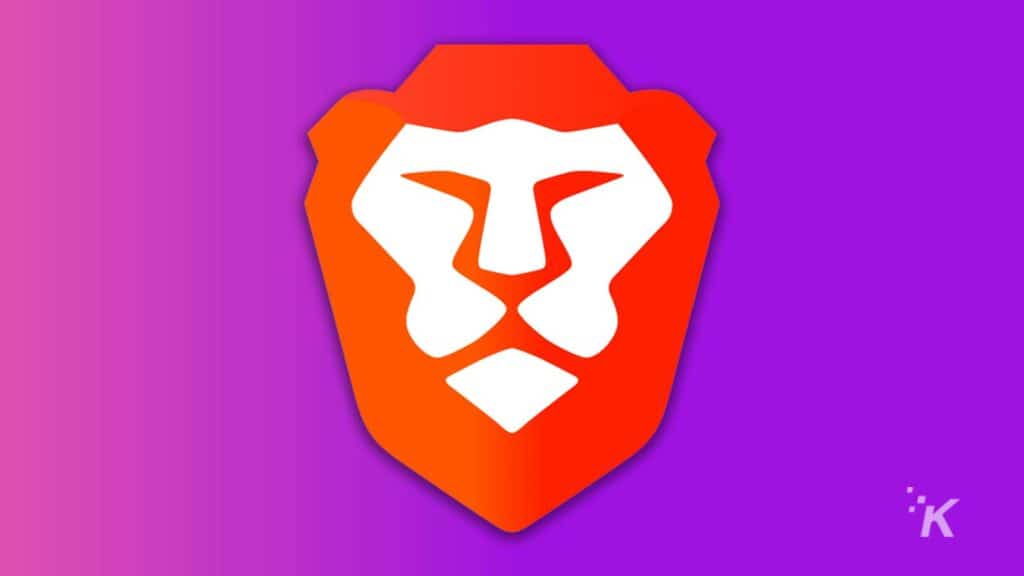
Pour les utilisateurs du navigateur Brave, veuillez suivre ci-dessous.
- Exécutez le navigateur Brave
- Cliquez sur l'icône à trois lignes dans le coin supérieur droit, puis sélectionnez Paramètres
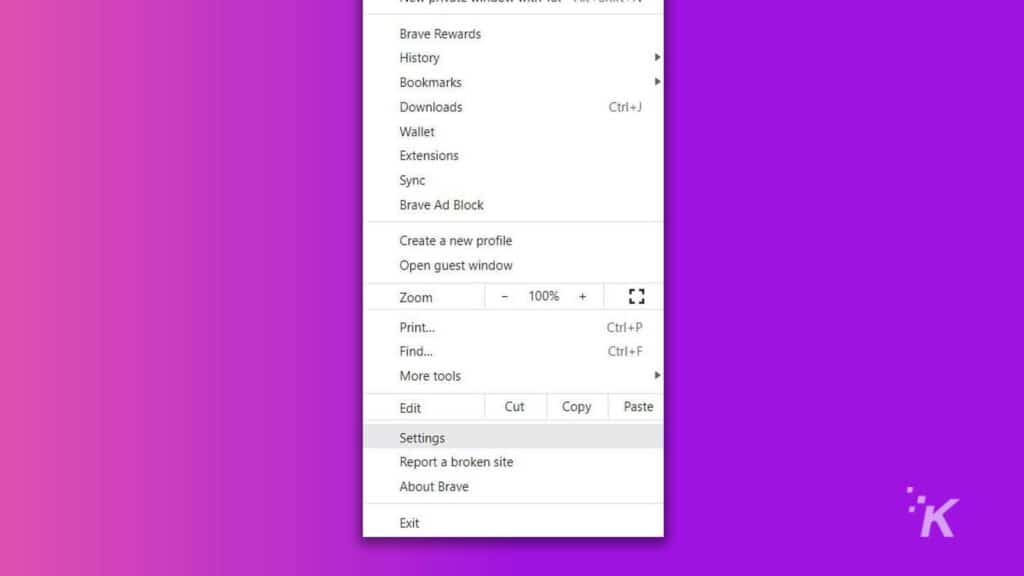
- Vous pouvez également accéder aux paramètres en appuyant sur l' icône des paramètres sur la page d'accueil de Brave
- Sélectionnez Confidentialité et sécurité sur la gauche. Cliquez ensuite sur Paramètres du site et des boucliers
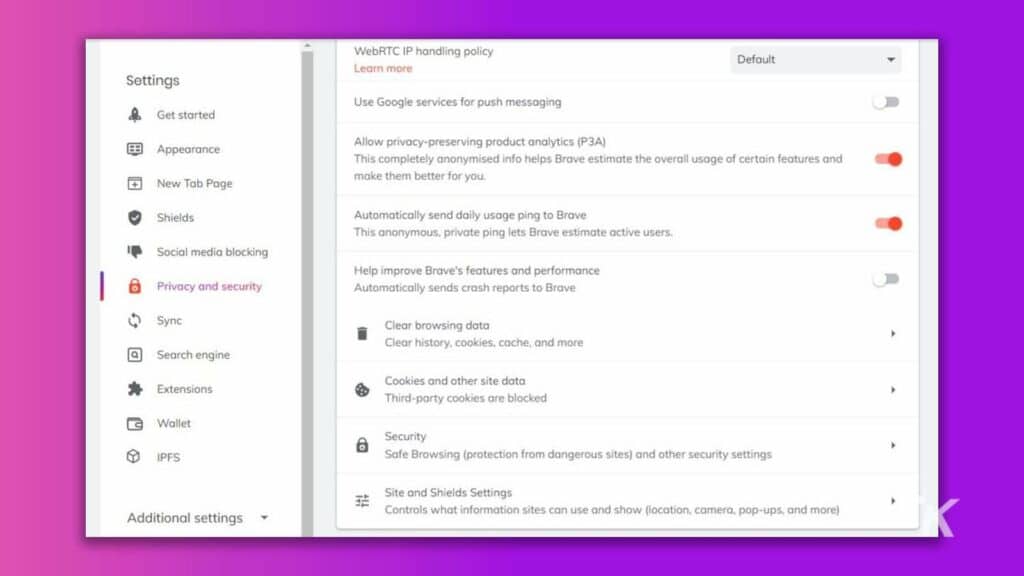
- Cliquez sur Notification sous Autorisations
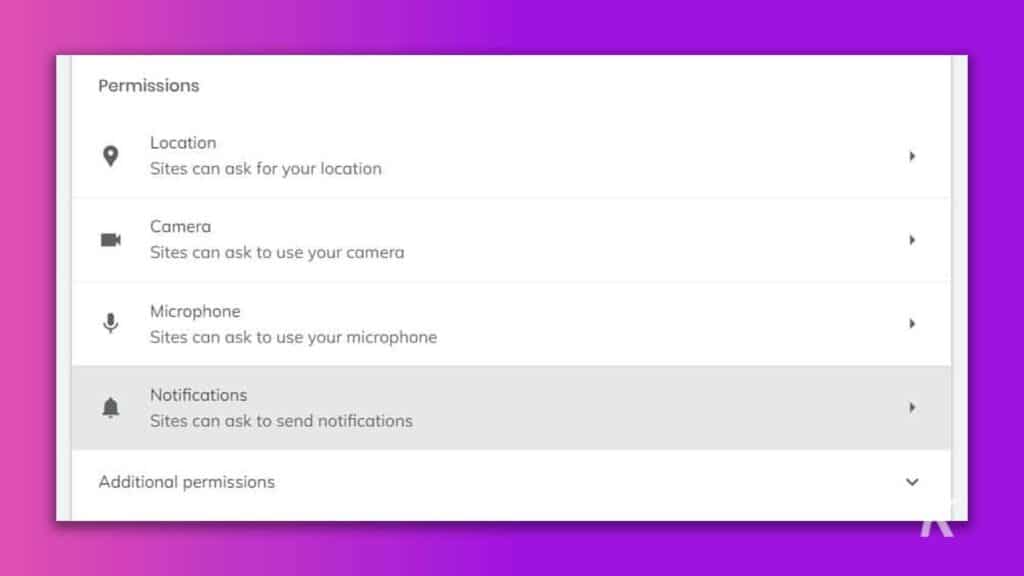
- Modifiez le paramètre Comportement par défaut en sélectionnant "Ne pas autoriser les sites à envoyer des notifications"
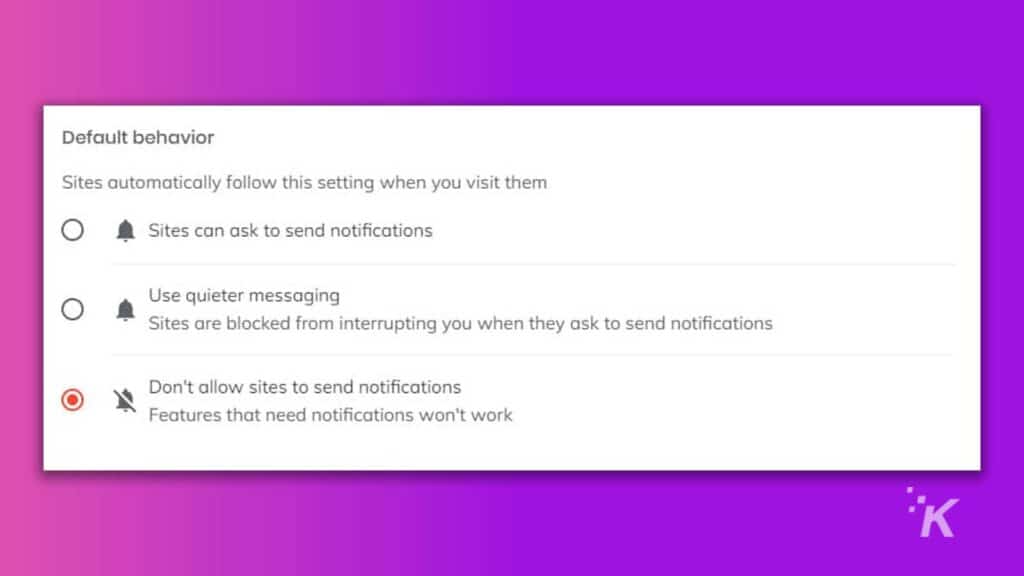
Et c'est tout pour le navigateur Brave. Ensuite, nous plongerons dans le tristement célèbre Internet Explorer.
Microsoft Internet Explorer

Si vous utilisez Internet Explorer pour vos besoins de navigation, vous pouvez suivre le guide rapide ci-dessous.
- Ouvrez le navigateur
- Dans la barre d'outils, cliquez sur l' icône Paramètres (l'engrenage)
- Ensuite, sélectionnez Options Internet
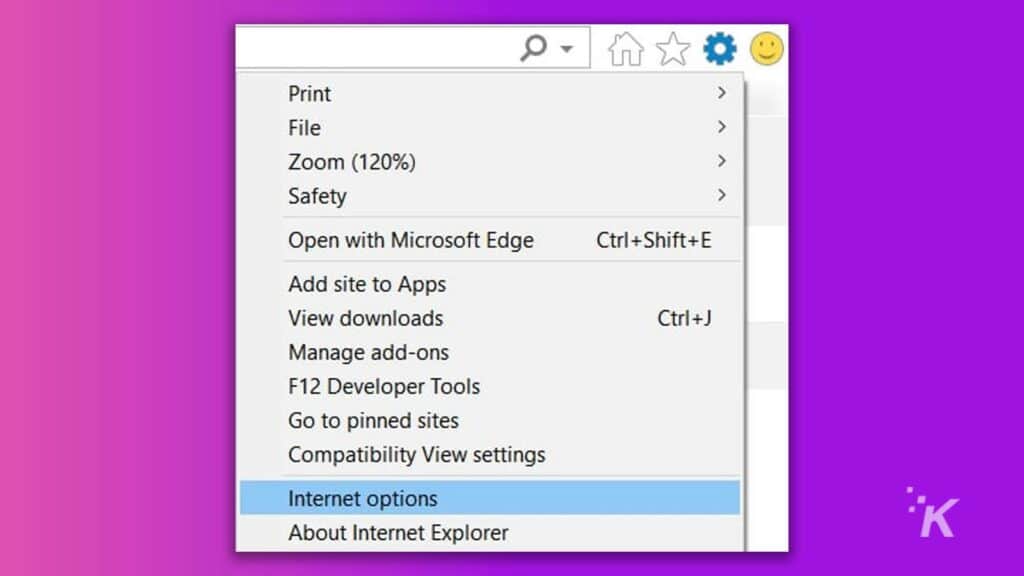
- Accédez à l'onglet Confidentialité . Ensuite, cochez la case du bloqueur de pop-up
- Cliquez sur les paramètres du bloqueur de fenêtres contextuelles
- Décochez la case "Afficher la barre de notification lorsqu'une fenêtre contextuelle est bloquée"
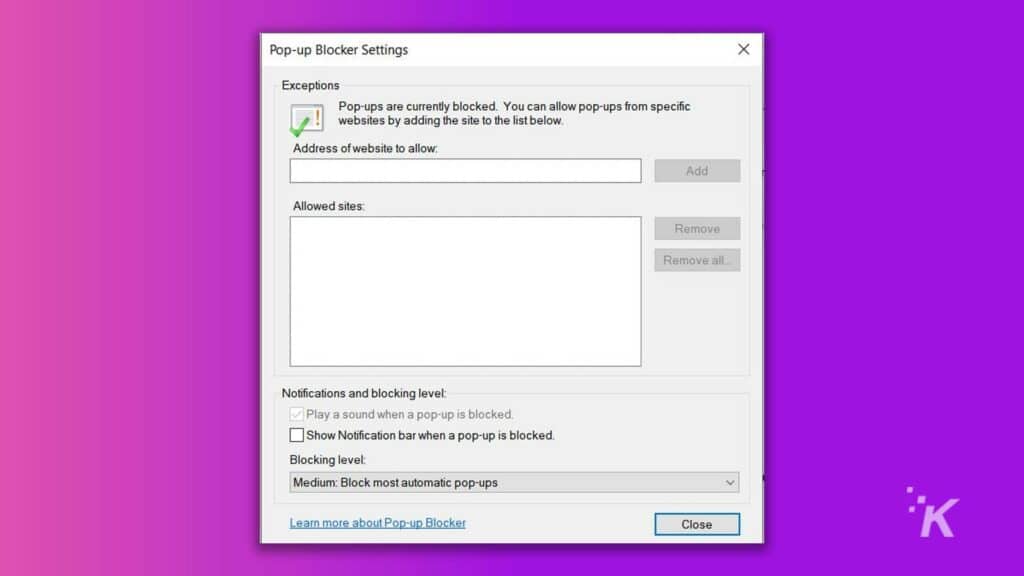
Désormais, vous serez libéré de ces fenêtres contextuelles ennuyeuses si vous utilisez Internet Explorer.
Conclusion
Bien que l'envoi d'annonces et de notifications aide le site Web à monétiser son domaine, il perturbe l'expérience de navigation des utilisateurs.
Par conséquent, pour sécuriser votre connexion contre les messages gênants et empêcher les sites Web de conserver vos journaux, vous feriez mieux de modifier les paramètres de votre navigateur Internet par défaut, comme indiqué ci-dessus.
Avez-vous des idées à ce sujet? Faites-le nous savoir ci-dessous dans les commentaires ou transférez la discussion sur notre Twitter ou Facebook.
Recommandations des éditeurs :
- Voici comment faire en sorte qu'Alexa écoute l'eau courante et les appareils qui émettent des bips
- Comment bloquer les demandes de messages sur Instagram
- Voici comment supprimer toute mention de Wordle de votre flux Twitter
- Comment installer le Google Play Store sur Windows 11
- Comment empêcher les notifications LinkedIn de faire exploser votre boîte de réception
